مەزمۇن جەدۋىلى
بۇ قىسقا ماقالىدىن سانلىق مەلۇماتنى يوقىتىپ قويماي ، بىر قانچە Excel ستوننى قانداق قىلىپ بىرلەشتۈرۈشنى ئۆگىنىسىز. قۇر-قۇر. مەسىلەن ، سىز بىرىنچى ئىسىمنى بىرلەشتۈرمەكچى & amp; فامىلىلىك ئىستوننى بىرسىگە ياكى كوچا ، شەھەر ، زىپ ، شىتات قاتارلىق بىر قانچە ئىستونغا بىر «ئادرېس» ئىستونىغا قوشۇپ ، پەش بىلەن قىممەتنى ئايرىپ ، ئادرېسلارنى كېيىن كونۋېرتقا بېسىپ چىقارسىڭىز بولىدۇ.

كىشىنى ئەپسۇسلاندۇرىدىغىنى ، Excel بۇنى ئەمەلگە ئاشۇرۇش ئۈچۈن ھېچقانداق قورال بىلەن تەمىنلىمەيدۇ. ئەلۋەتتە ، بۇ يەردە بىرلەشتۈرۈش كۇنۇپكىسى بار (" بىرلەشتۈرۈش & amp; مەركىزى " قاتارلىقلار) ، ئەمما ئۇلارنى بىرلەشتۈرۈش ئۈچۈن ياندىكى 2 كاتەكچىنى تاللىسىڭىز ، ئېكران كۆرۈنۈشىدە كۆرسىتىلگەندەك:

خاتالىق ئۇچۇرىغا ئېرىشىسىز " ھۈجەيرىلەرنى بىرلەشتۈرۈش پەقەت سول ئۈستى سول كاتەكچىنىڭ قىممىتىنى ساقلايدۇ ، ھەمدە باشقا قىممەتلەرنى تاشلىۋېتىدۇ. " (Excel 2013) ياكى "The تاللاش بىر نەچچە سانلىق قىممەتنى ئۆز ئىچىگە ئالىدۇ. بىر كاتەكچىگە قوشۇلغاندا پەقەت سول ئۈستى سول تەرەپتىكى سانلىق مەلۇماتلارنىلا ساقلايدۇ ». (Excel 2010, 2007). ئەگەر سىز ئەڭ تېز ئۇسۇلنى ئىزدەۋاتقان بولسىڭىز ، ئالدىنقى ئىككىسىنى ئاتلاپ ، دەرھال 3-ئورۇنغا ئۆتۈڭ.
Excel فورمۇلاسى ئارقىلىق ئىككى ئىستوننى بىرلەشتۈرۈڭ
ئېيت ، خېرىدارلىرىڭىزنىڭ ئۇچۇرلىرى بار جەدۋەل بار ، سىز بىرلەشتۈرمەكچىئىككى ئىستون ( بىرىنچى & amp; فامىلىسى ) بىر ( تولۇق ئىسمى ).
- يېڭى ئىستون قىستۇر ئۈستەلگە. چاشقىنەك كۆرسەتكۈچىنى ئىستون بېشىغا قويۇڭ (ئۇ بىزنىڭ ئەھۋالدا D ئىستون) ، مائۇسنى ئوڭ چېكىپ ، تىل مۇھىت تىزىملىكىدىن « قىستۇرۇش » نى تاللاڭ. يېڭىدىن قوشۇلغان ئىستونغا « تولۇق ئىسىم » دەپ ئىسىم قويايلى.

=CONCATENATE(B2," ",C2) 3>
Excel 2016 - Excel 365 دە ، سىز يەنە ئوخشاش مەقسەتتە CONCAT ئىقتىدارىنى ئىشلىتەلەيسىز:
=CONCAT(B2," ",C2)
بۇ يەردە B2 ۋە C2 ئىسىم ۋە فامىلىسىنىڭ ئادرېسى. ئايرىم ھالدا. فورمۇلادا تىرناق بەلگىسى "" " ئارىسىدا بوشلۇق بارلىقىغا دىققەت قىلىڭ. ئۇ بىرلەشتۈرۈلگەن ئىسىملار ئارىسىغا قىستۇرۇلىدىغان ئايرىغۇچ ، سىز باشقا ھەر قانداق بەلگىلەرنى ئايرىش ئورنىدا ئىشلىتەلەيسىز ، مەسىلەن. پەش. مەسىلەن ، سىز 3 ئىستون (كوچا ، شەھەر ، پوچتا يوللانمىسى) دىكى ئادرېسلارنى بىر يەرگە بىرلەشتۈرەلەيسىز.


ئىستوندىكى مەزمۇنلارنى چاپلاش تاختىسىغا كۆچۈرۈڭ (Ctrl + C ياكى Ctrl + Ins ، قايسىسىنى ياقتۇرسىڭىز) ، ئاندىن ئوخشاش ئىستوندىكى ھەر قانداق كاتەكچىنى ئوڭ چېكىپ (" تولۇق ئىسىم ") نى تاللاڭ. مەزمۇن تىزىملىكىدىن ئالاھىدە چاپلاڭ. قىممەت كۇنۇپكىسىنى تاللاڭ ۋە بولىدۇ نى بېسىڭ.
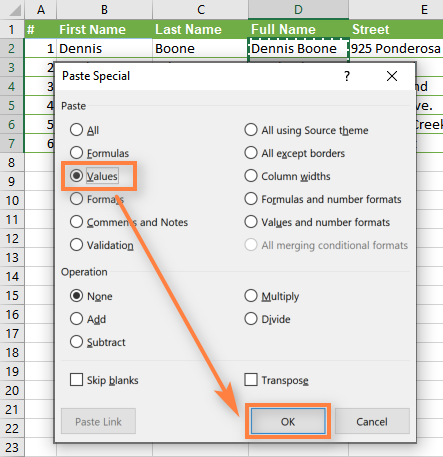
ئۇنىڭدىن كېيىن تاللانغان ئىستونلارنىڭ خالىغان بىرىنى ئوڭ چېكىپ ، مەزمۇن تىزىملىكىدىن ئۆچۈرۈش نى تاللاڭ:

ياخشى ، بىز بىرلەشتۇق. ئىسىملار 2 ئىستوندىن بىرسىگە! گەرچە ، ئۇ بىر ئاز كۈچ سەرپ قىلىشقا ئېھتىياجلىق بولسىمۇ :)> پەقەت ياندىكى ستونلارنى بىرلەشتۈرۈش ۋە ئۇلارنىڭ ھەممىسىگە ئوخشاش ئايرىشنى ئىشلىتىشكە ماس كېلىدۇ.
بۇ يەردە بىر مىسال بار: بىز 2 ئىستوننى بىرلەشتۈرمەكچى.بىرىنجى ئىسىم ۋە فامىلىلەر بىلەن بىر. Shift + Down Arrow ئىككى ئىستوندىكى سانلىق مەلۇمات بار بارلىق كاتەكچىلەرنى تاللاڭ. ).
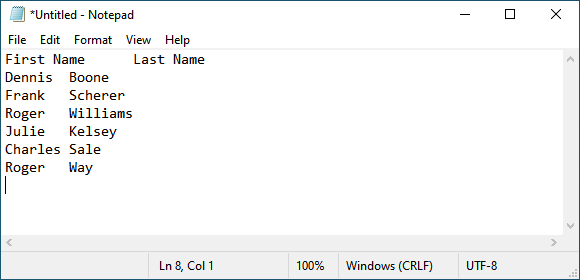 خاتىرە دەپتەردە بەتكۈچ نى بېسىڭ ، Ctrl + Shift + Home نى بېسىڭ ، ئاندىن Ctrl + X نى بېسىڭ.
خاتىرە دەپتەردە بەتكۈچ نى بېسىڭ ، Ctrl + Shift + Home نى بېسىڭ ، ئاندىن Ctrl + X نى بېسىڭ.
<29 .
تېخىمۇ كۆپباسقۇچلار ئالدىنقى تاللاشتىكىگە قارىغاندا ، ئەمما ماڭا ئىشىنىڭ ياكى ئۆزىڭىز سىناپ بېقىڭ - بۇ ئۇسۇل تېخىمۇ تېز. كېيىنكى ئۇسۇل تېخىمۇ تېز ۋە ئاسان بولىدۇ. Excel ئۈچۈن كاتەكچە قوشۇش Excel ئۈچۈن Ultimate يۈرۈشلۈك دېتالىمىزنى ئۆز ئىچىگە ئالىدۇ. line break). قىممەتنى قۇرغا ، قۇرغا ، ئىستونغا ياكى تاللانغان كاتەكچىدىكى سانلىق مەلۇماتلارنى يوقىتىپ قويماي بىرلەشتۈرەلەيسىز.
ئۈچ ئاددىي قەدەمدە ئىككى ئىستوننى قانداق بىرلەشتۈرگىلى بولىدۇ Ultimate Suite نى قاچىلاڭ. گۇرۇپپىنى بىرلەشتۈرۈپ ، كاتەكچىلەرنى بىرلەشتۈرۈش & gt; ئىستونلارنى بىر گە بىرلەشتۈرۈڭ.  تۆۋەندىكى تاللاشلار:
تۆۋەندىكى تاللاشلار: - بىرلەشتۈرۈش ئۇسۇلى:> نەتىجىنى تۆۋەندىكى ئورۇنغا قويۇڭ: سول ئىستون

بولدى! بىر قانچە ئاددىي چېكىش ئارقىلىق ئىككى ئىستوننى بىرلەشتۈردۇقفورمۇلا ياكى كۆچۈرۈش / چاپلاش>
ئالدىنقى ئىككى خىل ئۇسۇلدىن كۆپ ئاسان ، شۇنداقمۇ؟ :)

